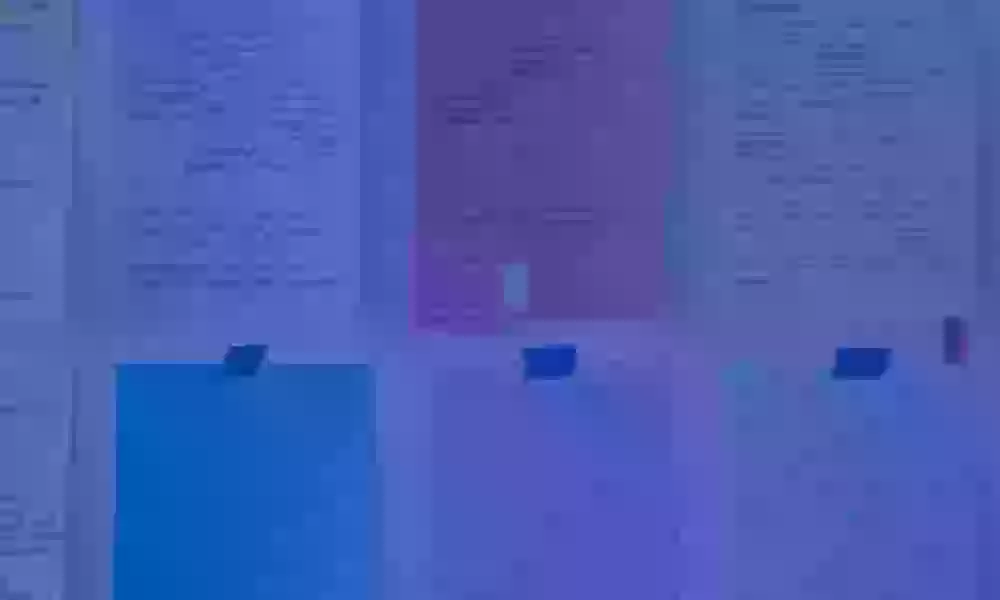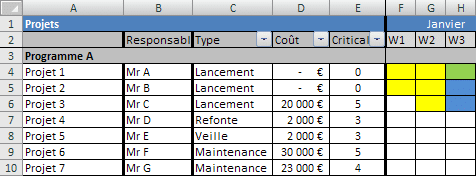Depuis quelques jours, j’ai eu la surprise d’avoir plusieurs demandes de visiteurs cherchant une présentation de ce qu’est la gestion de projet appliquée au web. Par quoi commencer ? Quelles sont les séquences ? Y a-t-il des méthodes à suivre… Bref, une petite piqure de rappel pour se remettre les idées en place avant de se lancer dans une nouvelle aventure.
Les 5 phases
Un projet web se découpe en phases. Quelque soit sa taille, quelque soit le degré de professionalisme qu’on y apporte, il vous faudra passer par ces 5 étapes pour arriver à un résultat structuré.
A mesure que l’on se plonge un peu plus dans chaque étape, on se rend compte du type de compétences nécessaires. Là encore pas de miracle, un projet est une aventure en équipe. Le plus talentueux des designers comme le consultant le plus polyvalent ne pourront parvenir seuls à livrer au client un travail répondant à ses attentes s’ils ne se répartissent pas les tâches. Rappelez-vous la Ford T !
Les moyens de ses fins
Pour vous assister dans ces étapes d’une logique implacable, plusieurs méthodes et outils sont à votre disposition. Six Sigma et Merise sont des méthodologies éprouvées qui vous permettrons de mener à bien n’importe quel type de projet sous réserve de savoir exploiter les bons outils face aux bons problèmes. Ayant passé la certification Six Sigma, je vous propose de lire mon article sur les forces et la faiblesse de Six Sigma.
Devant l’ampleur du choix côté applicatif, je me permettrai de vous aiguiller directement vers mon top 3: Microsoft Excel, Microsoft Project et Web Planner. Chaque logiciel a ses points forts et faibles mais dans l’ensemble voilà comment les départager:

Excel vous permettra de faire des prévisions visuellement impactantes et très simples à partager puisque tout le monde à Excel ou un tableur compatible (Google Docs, OpenOffice, Star Office). Project est LE logiciel de gestion de projet; il vous permettra de suivre vos coûts, calculer le chemin critique de votre projet mais aussi, voire surtout, il à un composant serveur qui fait de lui un réel point de repère pour tous vos collaborateurs. Dans le cas où vous n’auriez pas la possibilité d’installer la partie serveur, sachez qu’il s’intègre très bien avec l’outil de gestion des tâches d’Outlook.
Enfin, Web Planner vous aidera spécifiquement à gérer vos projets dans une optique de « réflexion / développement / promotion » avec une liste très complète de tâches à travers lesquelles vous devrez certainement passer. Que vous en fassiez votre outil de suivi de projet ou non, le téléchargement vaut le coup d’œil, c’est gratuit.
Voilà qui conclue cette introduction. De nombreux posts à venir pour compléter tout ca et pour partager sur les méthodes et ressources à votre disposition.
Greg